一、如何在手机上智能拍票
1、进入「费控报销」应用首页
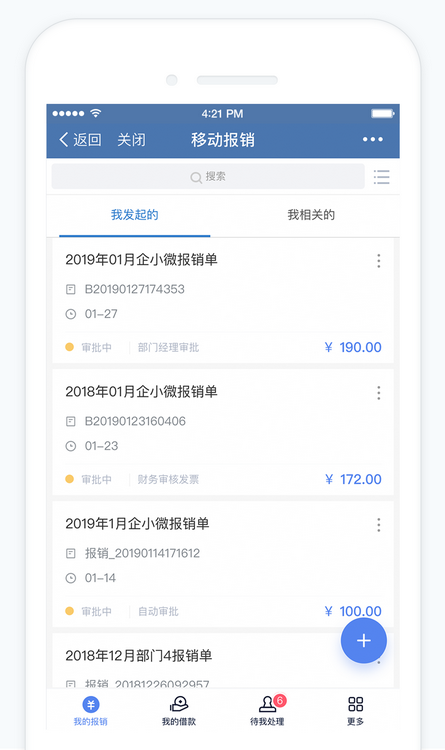
2、点击右侧“+”,智能拍票,可选择上传照片/相机拍票(根据用户的需求,一张照片可拍取一张/多张发票)
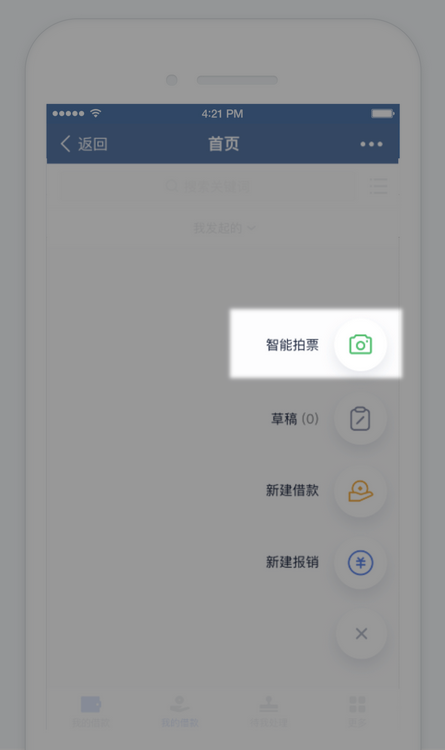
3、当一张图片包含多张发票时,需要选择发票内容“合并成一条明细”或者“生成多条明细”
■ “合并成一条明细”:全部发票都在一条报销明细中,一条明细最多可录入10张发票
■ “生成多条明细”:一张发票作为一条报销明细自动录入报销单中
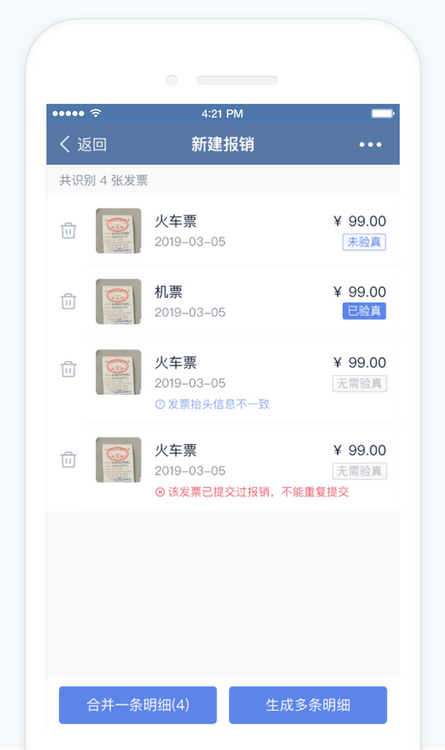
4、拍票完成后,进入新建报销单页面。报销明细的「产生时间」、「报销金额」会根据拍取的发票内容,自动填写相关的信息,同时在报销明细里展示拍票所得的发票信息
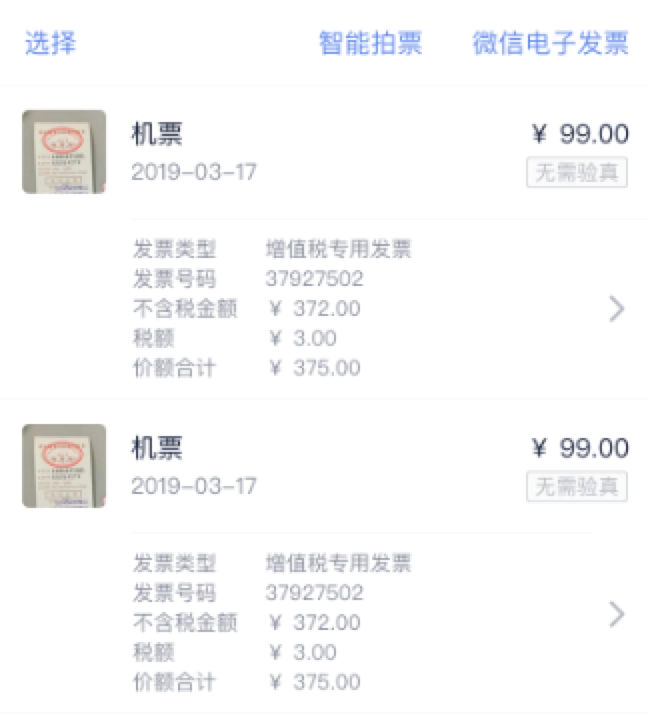
二、发票查重验真,验证发票抬头
1、完成「智能拍票」后,系统会检测该发票是否提交过报销单,若没有提交过,则可以正常提单;若该发票已经提交过报销单,则不能提交报销单,请重新选择其他发票上传。
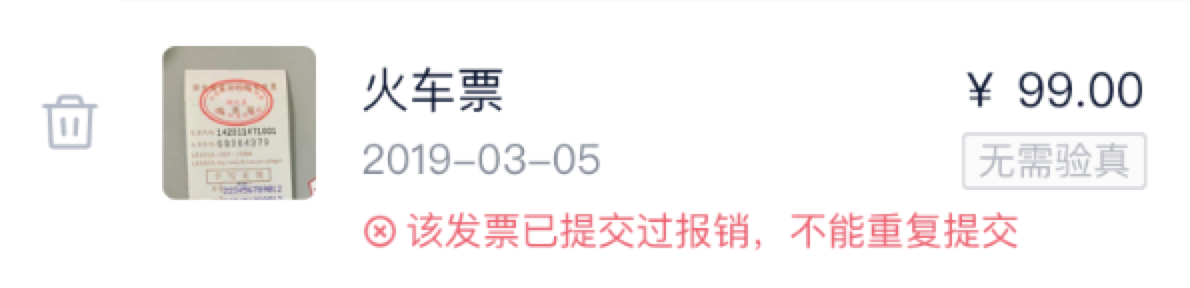
2、系统自动识别发票的类型,若发票为增值税专用发票,则会自动验真,增值税专用发票以外的其他发票,都无需验真。
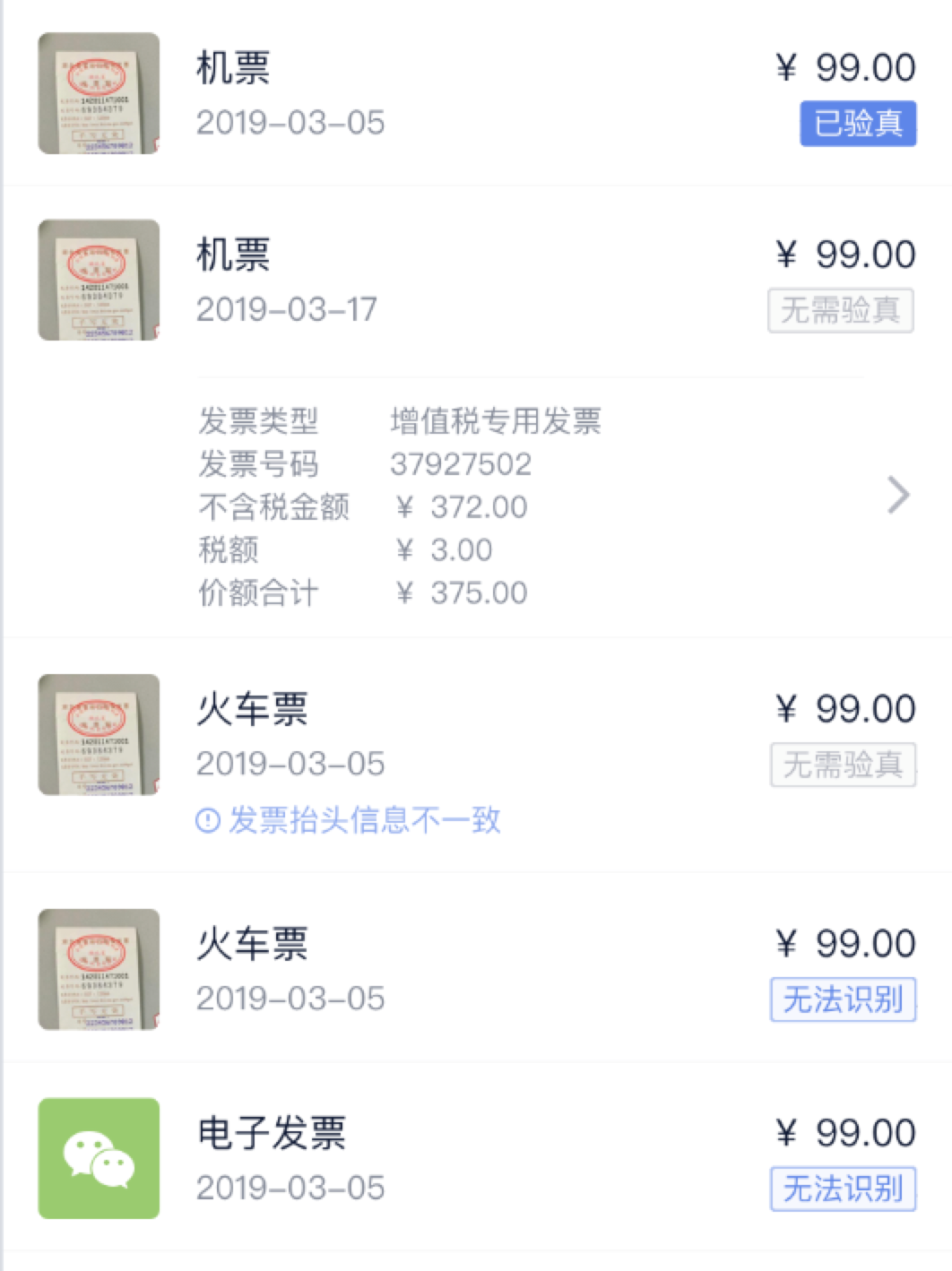
3、点击发票,可查看详细的发票内容,不同的发票类型,发票信息会有所不一样。
增值税专用发票验真的不同结果:
■ 已验真:该增值税专用发票已验证为真的发票
■ 未验真:在拍票时验真失败,用户可再次【点击验真】进行发票验真
■ 无法识别:系统无法验证发票的真伪,这张发票可能存在风险,请注意
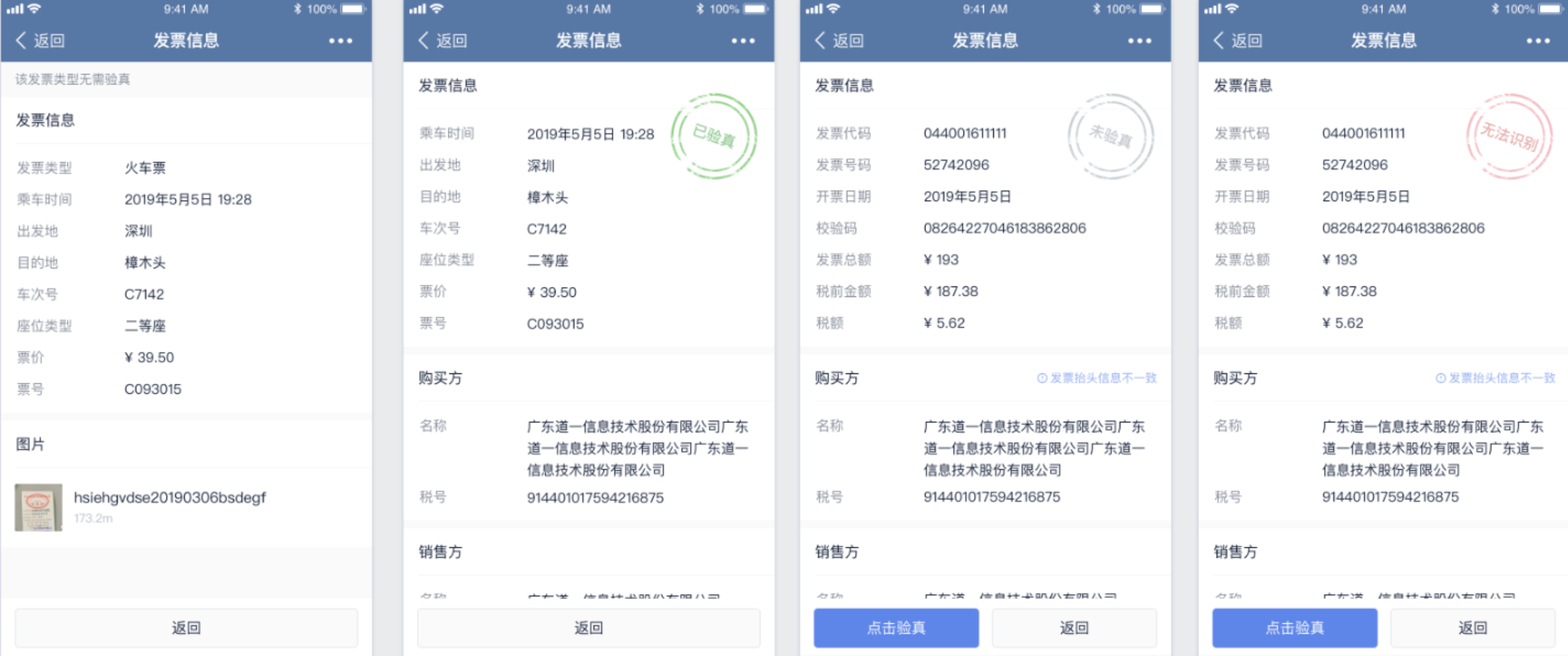
4、除此之外,系统还可以验证增值税专用发票的抬头与本企业开票信息是否一致,若不一致,将会有提示语提示。
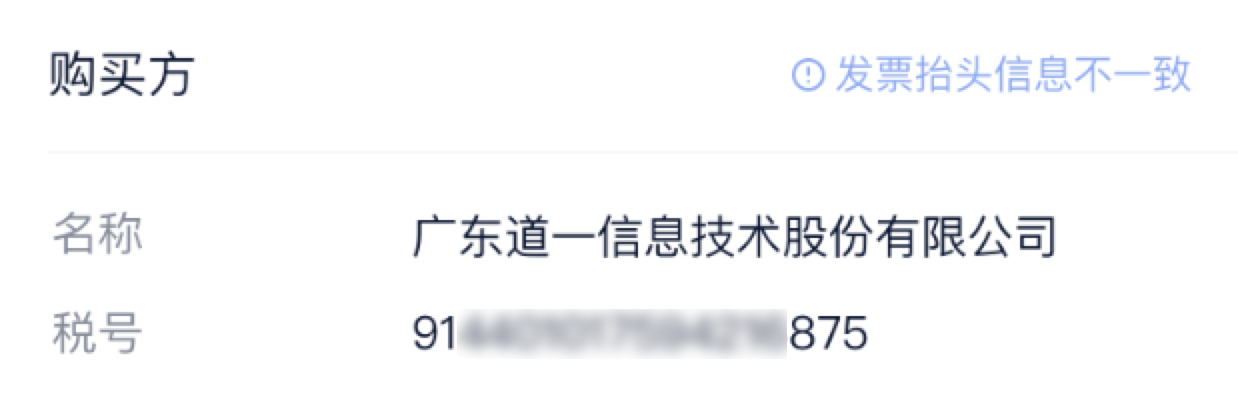
若还没有补充企业的相关信息,请前往“杏盛注册管理后台>设置>子账号管理>企业开票信息“补充设置完整。
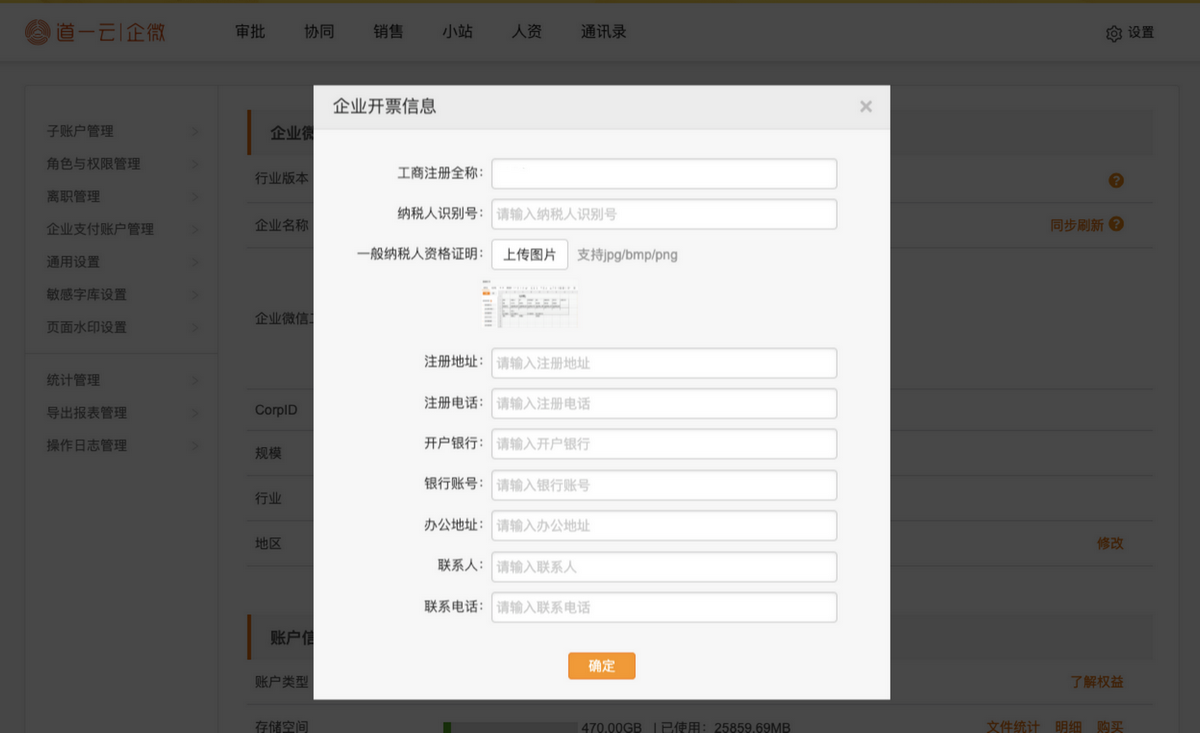
三、发票金额自动价税分离
自2019年4月起,“机票、火车票、长途汽车票、网约车发票”等发票都可以用来抵税了,国家的抵税福利,使企业减轻了费用成本,但是加大了财务人员的工作负担。“发票金额自动价税分离”的功能上线后,可以减轻财务人员100%人工计算税额的工作量,真正为企业节省开支。
管理员只需在管理后台“报销单字段设置”中,启用「发票类型」,且设置好“发票类型和税率设置”后,将会根据拍票所得的发票金额,自动价税分离。
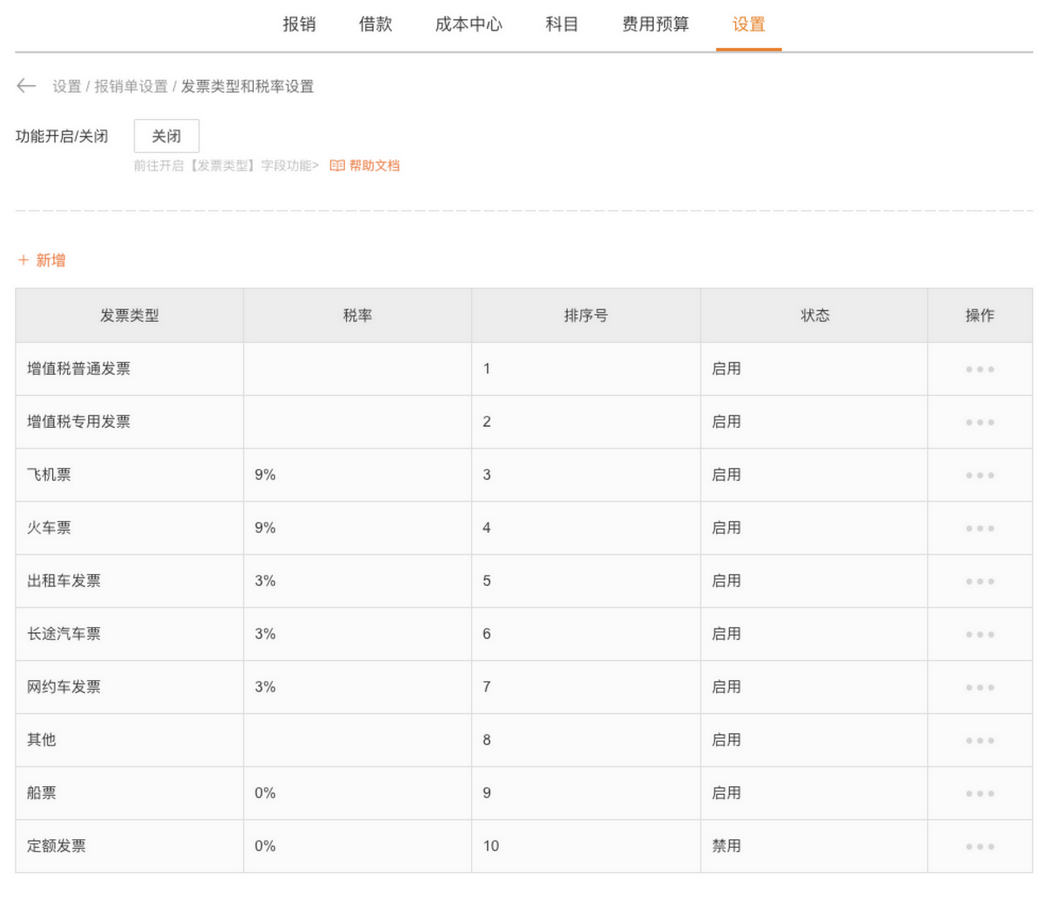
若发票类型设置了固定税率,则“不含税金额、税额、价税合计”等字段都不能修改,系统自动计算;若没有设置固定税率,则这些字段都需要用户自己填写;
系统会根据发票的信息,自动划分发票类型,用户也可以修改发票类型。
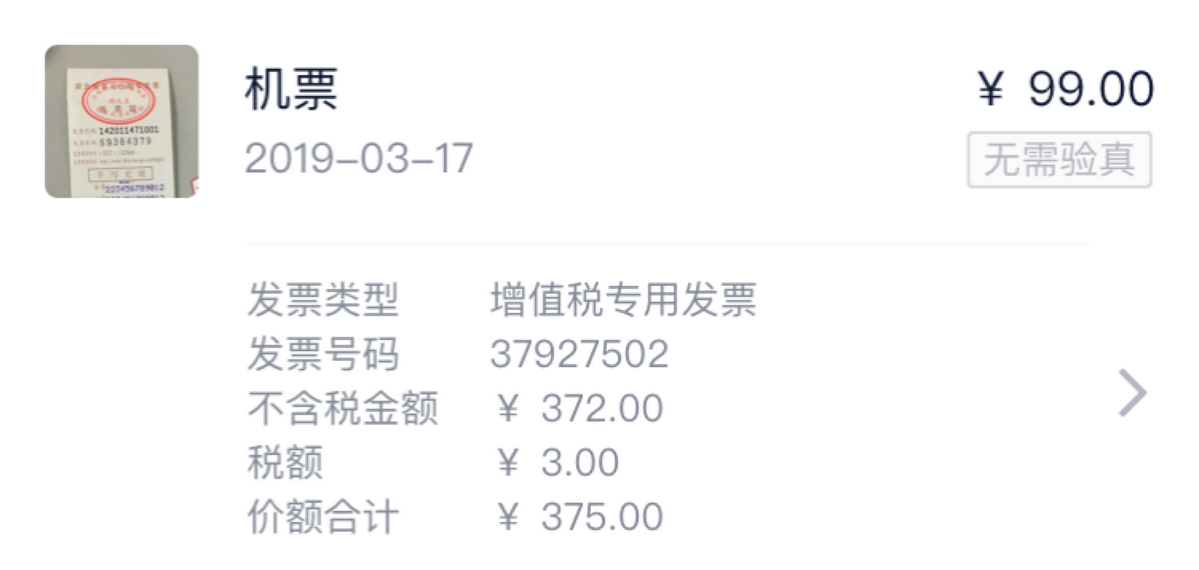
四、管理后台开通发票功能
设置路径:杏盛注册管理后台>费控报销设置>报销单设置>智能拍票、发票查重验真设置
1、查看目前剩余智能拍票、发票验真的次数,若次数不足,请尽快充值
2、可设置该功能是否启用,启用后,可设置可用对象
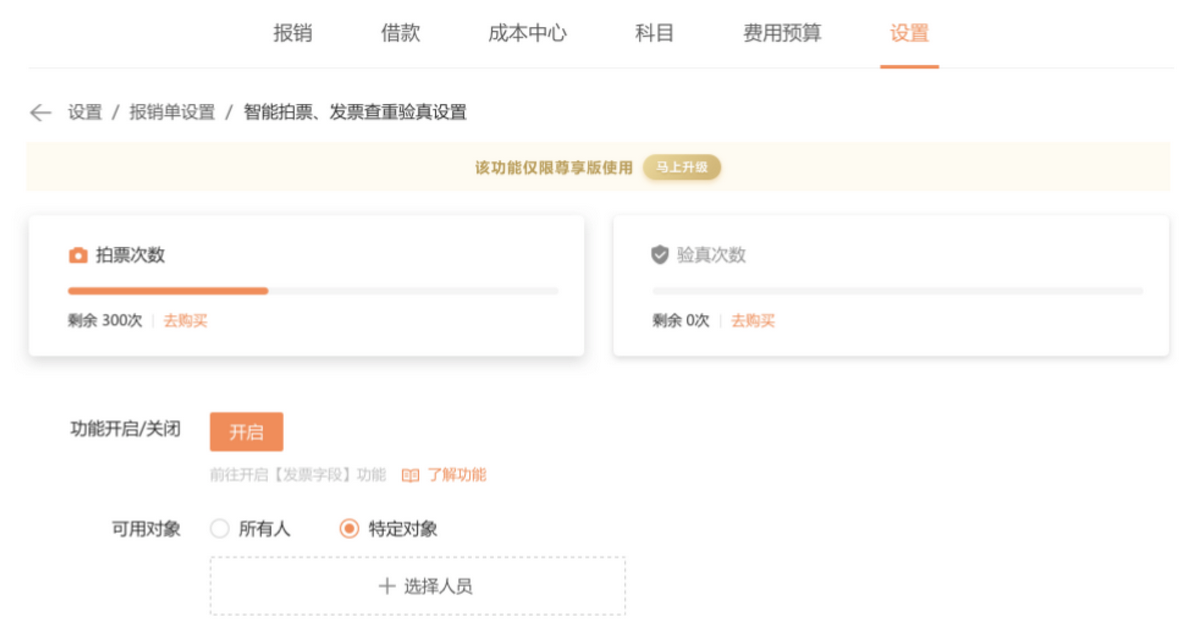
五、购买“智能拍票、发票验真”的增值服务
购买路径:杏盛注册管理后台>服务>杏盛注册增值服务>智能拍票、发票验真
智能拍票、发票验真为尊享版的付费功能,尊享版用户需购买该功能,才能正常使用。更多相关内容咨询,请联系您的专属客户经理。

